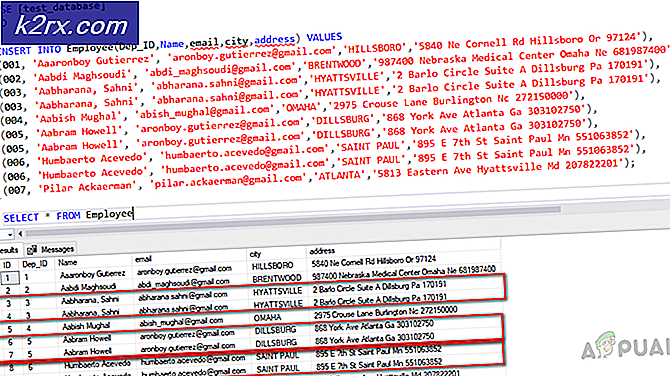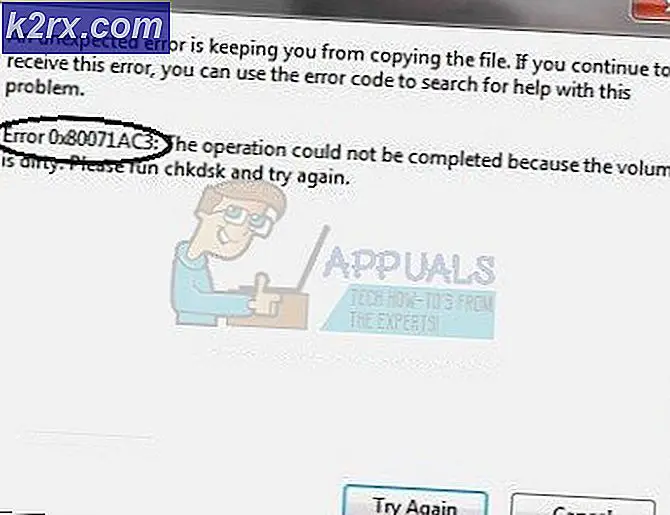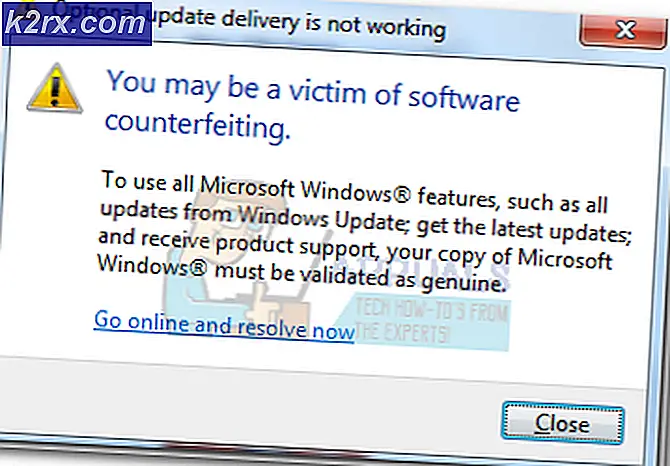Sådan åbnes Task Manager Mac
Hvis du vil lukke et program, der ser ud til at sidde fast på din Mac, kan du bruge Apples version af Windows-slutopgave (Force Quit Applications) eller Macs Task Manager (Activity Monitor). Sådan kan du starte disse apps på din Mac.
Sådan startes Force Force Applikationer App
- Tryk på følgende tastekombination på din Macs tastatur: Kommando + Option + Esc .
- Det vil bringe et dialogvindue med de løbende apps.
- Vælg det program, du vil lukke.
- Klik nu på Force Quit, og processen stopper straks.
Denne Force Quit-dialogboks er ikke den samme som Windows Task Manager. Men det giver dig mulighed for at afslutte kørende apps. Hvis du vil starte en mere detaljeret task manager, kan du bruge Aktivitetsstyring.
Sådan starter du aktivitetsovervågning
Brug af Spotlight
PRO TIP: Hvis problemet er med din computer eller en bærbar computer / notesbog, skal du prøve at bruge Reimage Plus-softwaren, som kan scanne lagrene og udskifte korrupte og manglende filer. Dette virker i de fleste tilfælde, hvor problemet er opstået på grund af systemkorruption. Du kan downloade Reimage Plus ved at klikke her- Tryk på Space + Command- taster for at starte Spotlight.
- Indtast Aktivitetsovervågning i søgelinjen og tryk på Enter.
Brug af Finder
- Klik på Finder- ikonet fra din dock for at starte et Finder-vindue.
- På sidelinjen i Finder-vinduet skal du klikke på Programmer og dobbeltklikke på Hjælpeprogrammer .
- Dobbeltklik nu på Activity Monitor .
For at afbryde en applikation ved hjælp af aktivitetsovervågning, vælg appen og klik på X-knappen i øverste venstre hjørne af vinduet. Bekræft nu din handling ved at vælge Force Quit.
Begge apps Force Quit Applications og Activity Monitor kan tvinge til at stoppe kørende applikationer, men Activity Monitor er mere kraftfuld i den forstand at vise mere detaljerede oplysninger om processerne.
PRO TIP: Hvis problemet er med din computer eller en bærbar computer / notesbog, skal du prøve at bruge Reimage Plus-softwaren, som kan scanne lagrene og udskifte korrupte og manglende filer. Dette virker i de fleste tilfælde, hvor problemet er opstået på grund af systemkorruption. Du kan downloade Reimage Plus ved at klikke her